Windows10の無償アップグレードをうながす通知がマイクロソフト(以下MS)から開始されました。
提供は7月29日に確定した様です。(対象ユーザー:Windows7およびWindows8.1)
補足事項を下部にまとめました。(2015年6月4日更新、6月8日参照リンク及び引用補足)
管理人は今の所あまり興味もなく、古いデバイスで対応しないものがある為、しばらく見送りです。
では本題です
無償アップグレードアイコンが出ないとの情報がありましたので少し調べましたが、
MSから提供される月例パッチをあてていないと出ない様ですのでざっくりですが書いておきます。
アイコンを出すには推奨される更新プログラムの適用が必要
通常、MSの月例パッチには「重要」なものと「推奨」されるものに分かれます。
緊急性や重要度の高いものはアップデートを有効にしていれば適用されますが、
「推奨」レベルだとチェックしていないと今回のアイコンは表示されない様です。
この通知プログラムは、GWXUXとも呼ばれ、5月にリリースした更新プログラム
「KB3035583」によって実現する機能だ。米国では「Get Windows 10」アプリと呼ばれている。通知領域に現れたアイコンをクリックすると、上図のウィンドウが現れる。
左右にスクロールするとWindows 10が備える仮想デスクトップなどの新機能をアナウンスする仕組みだ。
Windows 10の無償アップグレード予約開始(マイナビニュースより)
上記、引用にもある様に「推奨」される更新プログラムの「KB3035583」を適用していないとアイコンは表示されない仕組みの様です。(この月例パッチは対象ユーザーであれば2015年5月に配信されているはずです)
コントロールパネル>システムとセキュリティ>WindowsUpdateから確認できます。
Windows7で確認(設定の変更を行えば推奨レベルも自動で対応可能)
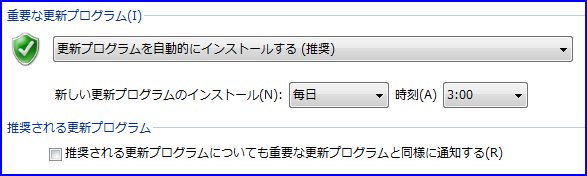
無償アップグレードアイコンを出したいユーザーの対処
推奨される更新プログラムにチェックを入れると更新されますが、今までチェックを入れていなかったユーザーは膨大なアップデートを行うはめになるので、Windows10の無償アップグレードアイコンを出す「KB3035583」だけを適用すれば良いと思います。
なお、無償アップグレードアイコンを消したい場合は、上記の「KB」番号をインストールされた更新プログラムから削除・再起動すればいいはずですが、検証していない為、断言はできません。
コントロールパネル>プログラム>プログラムと機能>インストールされた更新プログラムとたどります。
参照リンク
・Windows 10の無償アップグレード予約開始(マイナビニュースより)
・Windows10のFAQとヒント(マイクロソフトより)(2015年6月8日追加)
補足事項(2015年6月4日更新)
この記事で紹介したものは、管理人PC環境下で再現したもので、必ずしも「推奨される更新プログラム」で更新プログラムの「KB3035583」が現れる訳ではない様です。(使用環境によって違うという事でしょう)
更新プログラムの「KB3035583」が見当たらない方は、「重要」な更新ですでに配信されている可能性がありますので、上記で紹介したコントロールパネルからたどって確認して見てください。
また、更新のタイミングはMSのサーバー負担軽減の為に、あえて日付を散らしている可能性があります。
(現に発表から3日後くらいに通知が来たとの記事もあります)
無償アップグレード対象外について
参照リンク先にも記載がありますが、エンタープライズエディション及び最低限スペックを満たしていないPCは無償での提供は対象外とされている様です。
ライセンスが特殊な例について
例えば、ボリュームライセンスと呼ばれるもので、社内や公共機関などで大量購入したものは、対象外になる可能性があります。
詳しくは以下を参照してください。
製品ライセンスについてよく寄せられる質問(マイクロソフトより)
マイクロソフトのサイトにはソフトウェア アシュアランス (SA)が有効であれば、ボリュームライセンスの顧客も対象としている様です。
Windows10の機能(マイクロソフトより)(2015年6月8日補足)
Windows 7 Service Pack 1 または Windows 8.1 Update が必須となります。Windows 7 Enterprise、Windows 8/8.1 Enterprise、Windows RT/RT 8.1 の各エディションは無償アップグレードの対象外です。ボリューム ライセンスをご利用で、ソフトウェア アシュアランス (SA) が有効なお客様は、この無償アップグレードに関係なく、SA の特典として Windows 10 のエンタープライズ向けエディションにアップグレードできます。互換性をはじめ、インストールに関連する重要な情報は、今後公開される予定の各デバイスの製造元の Web サイトおよび Windows 10 の仕様に関するページ をご覧ください。
無償アップグレードの削除について
コントロールパネルからたどって削除する過程は上記で良いと思いますが、
アップグレードなんかいらないと言う事でしたら、さらに更新プログラムの「KB3035583」を非表示にしてください。
(コントロールパネル>システムとセキュリティ>WindowsUpdateからたどります)

更新プログラム上で右クリック、上記項目を出し非表示にします。
これであれば更新はされないはずです。
戻したい場合は、コントロールパネルから同じ工程で「非表示の更新プログラムの再表示」を選べば戻せます。
補足が多くなってしまいましたが、ご自分のPC環境を理解し、
アップグレードして平気なのか7月まで良くご検討される事をおすすめします。
付け加えるなら「アップデート」と「アップグレード」は意味が違います。
アップデート:現行の使用環境の不具合を修正するだけです(それで新たな不具合が出る事もありますが)
アップグレード:機能をすべて新しくします。これにより使える機能が増えたり、今まで使えていた機能が削除されたりする事があります。(ほとんどの機能は引き継ぎますが、基本は乗り換えだと思ってください)
多くの問題はデバイス関係(プリンターなどの周辺機器)がまれに使えなくなる事があり、メーカー側などで対応が間に合わない場合が上げられます。また、MS社以外の使用ソフトの対応も事前に動作するのか確認を取る必要があります。
まとめ
無償アップグレードアイコンを出したい方のみ作業してください。
個人的にはテスト環境をもつユーザーの方にアップグレードをおすすめします。
(複数PCがある方や現在の環境でトラブルにあっても自己解決できる方など)
アップグレード後の責任は負いかねます。
管理人はしばらく現行維持です。

